大德医疗
当前位置:首页>大德医疗>技术分享>MR篇
飞利浦MR R3版本软件系统参数的备份和恢复(下篇)
发布人:大德医疗 发布日期:2017-11-20
在系统软件恢复备份后,如何恢复系统Configuration备份?详情参考下文
1、在MR主机中登录到MRService,修复病人数据库
此时,系统刚刚做过备份恢复,在登录后的后台程序启动过程中会报错,这是正常现象,因此要先修复病人数据库:
左下角点击Start → MR Applications → Service Tools →
Restore patient Database。系统开始自动修复病人数据库,修复完成后会提示“Press Any Key to continue”, 关掉运行窗口,然后继续。点击Start → MR Applications → Service Tools → Import Configuration:
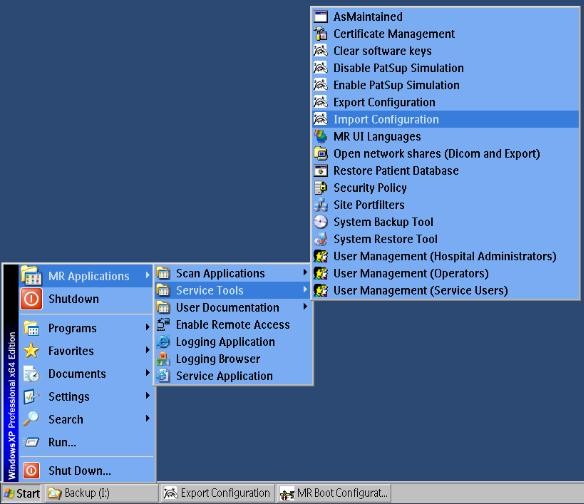
2、出现“Press Enter when ready”按回车Enter继续
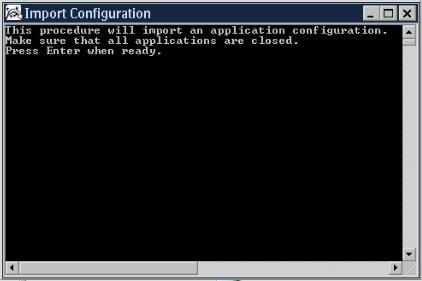
3、选择恢复备份的地址
系统此时会出现以下窗口,让选择从哪里恢复这个备份,通常选择磁盘,如果备份是存储在DVD或移动硬盘里面,建议先拷贝到E盘,这样速度会更快。
输入1→Enter:
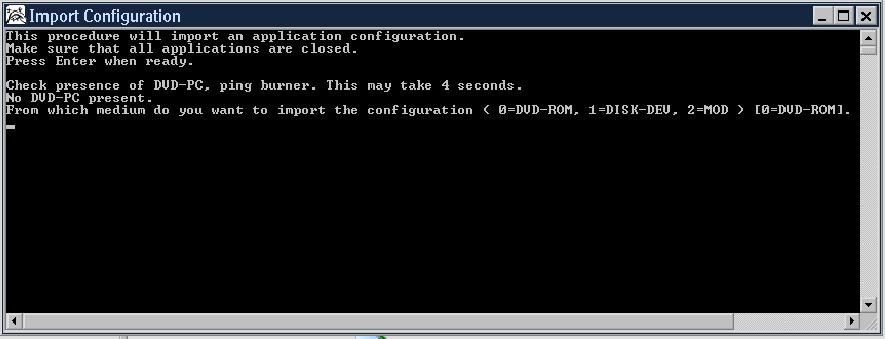
4、找到存放configuration的路径
系统此时会弹出路径选择窗口,找到存放configuration的路径,注意,这里要选中存放Configuration文件夹的文件夹(不能直接选择Configuration文件夹本身,那样会提示找不到文件),选中后点击OK,如下图:
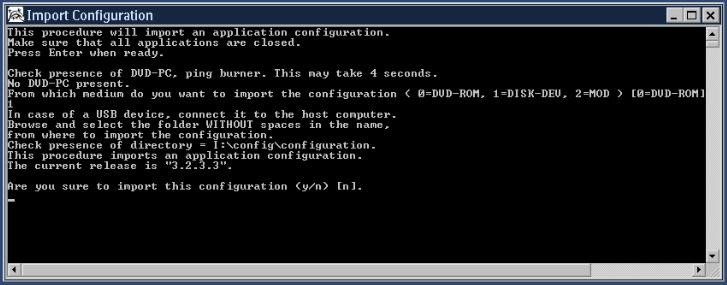
5、确认信息一致性
然后窗口会出现提示信息,主要是确认要恢复的Configuration和目前系统软件版本信息是完全一致的,如果目前系统软件版本低于Configuration版本,可以继续,但从系统稳定性考虑,建议安装系统修复补丁,版本一致后再继续,如果相反目前系统软件版本高于Configuration版本,则此Configuration备份是无法使用的,需要联系专业的技术人员。如果确认无误,输入y→Enter:
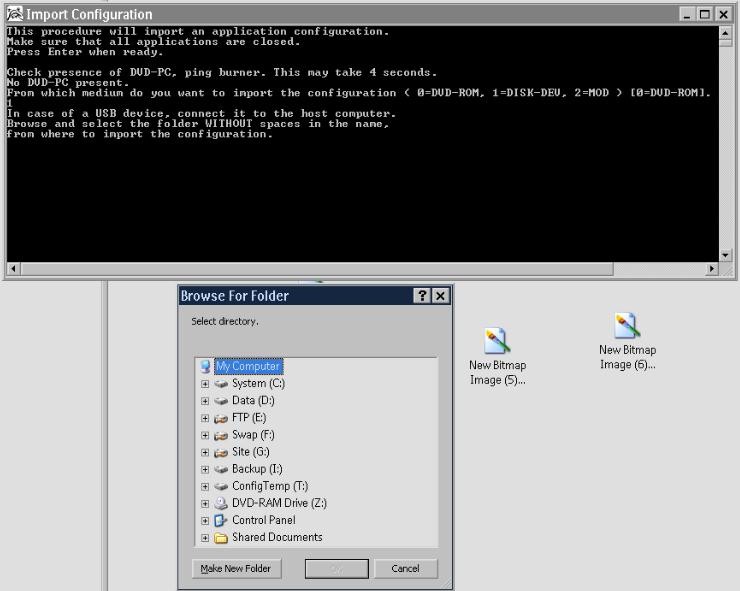
6、系统开始恢复备份
然后,系统开始恢复备份,直到出现提示“The function IMPORT configuration is finished. Press Enter to exit.”恢复备份完成,如下图,按enter退出:
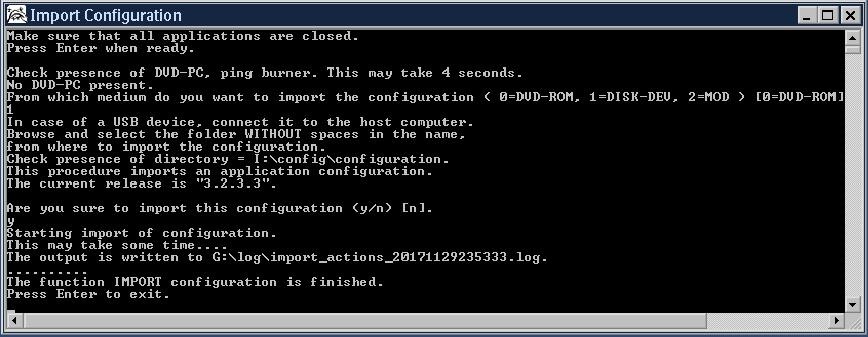
7、重启主机
建议重启后在登录界面等待10分钟后再登录,系统即可恢复到备份Configuration时的状态。至此,Configuration备份恢复完成。
这只是恢复系统软件备份后的一般处理方法。如果是重新安装的系统软件,需要先设置系统序列号,并安装相关的修复补丁等,这个过程比较复杂,建议用户不要自行解决,请尽快联系专业的技术人员。
